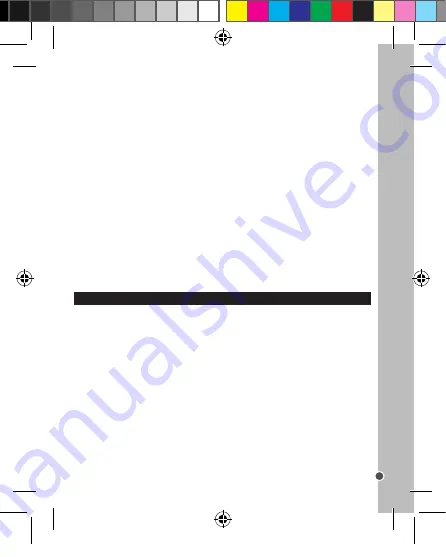
47
ESP
AÑOL
MANTENIMIENTO
Utilice únicamente un paño suave ligeramente humedecido para limpiar el aparato. No
utilice detergentes. No exponga el aparato a la acción directa de los rayos del sol ni a
cualquier otra fuente de calor. No sumerja el aparato en agua. No desarme ni deje caer el
aparato. No intente torcer o doblar el aparato.
Usar el «Gestor de fotos MAGIX»
Una vez que haya guardado su(s) foto(s) y/o vídeo(s) en su PC, puede utilizar “MAGIX
Photo Manager” para visualizarlas, enumerarlas, imprimirlas, crear álbumes, etc.
1. Conecte la cámara al PC mediante el cable USB que viene incluido.
2. En su PC, haga doble clic en el acceso directo “MAGIX Photo Manager”.
3. Acceda a las fotos y vídeos seleccionando el lugar donde han sido guardadas.
4. En función de lo que quiera hacer, siga las instrucciones correspondientes del programa.
Cómo publicar fotos en los sitios de redes sociales:
1. Desde “Magix Photo Manager 10” seleccione la fotografía que desea publicar en
Facebook o Flickr.
2. La imagen seleccionada se mostrará rodeada por un cuadro naranja.
3. En la barra de menús, haga clic en la pestaña “Online” y seleccione la opción “Cargar
medios a otros servicios web” (Upload media to other web services) y, a continuación,
seleccione según sea el caso la opción “Cargar archivos a Flickr” (Upload media to Flickr)
o “Cargar archivos a Facebook” (Upload media to Facebook).
4. La pantalla mostrará el cuadro “Cargar” (Upload). Complete los diferentes espacios
requeridos (nombre de archivo, descripción, palabras clave...).
5. Haga clic en “Cargar” (Upload) a modo de confirmación.
6. Según la opción seleccionada, se abrirá la página de inicio de Facebook o Flickr.
7. Siga las indicaciones que se vayan mostrando la pantalla para terminar de cargar los
archivos.
2. En el menú principal del CD-ROM, haga clic en “Install MAGIX Photo Manager 10” y
espere a que se lleve a cabo la extracción de archivos de instalación.
3. Seleccione su idioma y haga clic en “OK” (aceptar).
4. Tras esto, se mostrará el cuadro de instalación “MAGIX Photo Manager 10
configuration”. Siga las instrucciones que se vayan mostrando en la pantalla y haga clic
en “Instalar” para iniciar la instalación del software.
5. Una vez finalizada la instalación, el icono de acceso directo de “MAGIX Photo Manager
10” se mostrará en el escritorio de su ordenador.
6. Para comenzar a utilizar el software “MAGIX Photo Manager 10”, haga doble clic en
el icono de acceso directo. Las fotografías efectuadas con la cámara se mostrarán
automáticamente en la pantalla de inicio del software.
Nota:
si desea obtener información complementaria relacionada con el software, vea el
vídeo demostrativo (solo en versión inglesa).
Requisitos del sistema (especificaciones mínimas):
- Microsoft®2000, Windows® XP, Vista®, Win7. Ordenador equipado con procesador
Intel® Pentium® o/AMD® Athlon® de 700 MHz o superior.
- 256 MB de memoria RAM, 120 MB de espacio libre en el disco duro para los archivos de
instalación del programa.
- Tarjeta gráfica SVGA con un mínimo de 4 MB de memoria RAM, (resolución mínima de
1024 x 600, alta definición cromática de 16 bits)
- Ratón compatible con Microsoft®
Nota:
para disfrutar al máximo utilizando “MAGIX Photo Manager 10” y “MAGIX Video
easy SE”, deberá primero registrar el software en la página web del desarrollador.
Usar la «Cámara en modo dual»
1. Conecte la cámara al PC mediante el cable USB que viene incluido.
2. En su escritorio, abra la carpeta “Dual Mode Camera” y haga doble clic en “My Dsc”.
3. Descargue las fotos y vídeos haciendo clic en el icono
. A continuación se
mostrarán en la pantalla de su PC todas las fotos y vídeos almacenados en la memoria.
4. Seleccione la(s) foto(s) y/o vídeo(s) que desee guardar. Haga clic en el icono
para seleccionarlos todos o haga clic directamente en la(s) foto(s) y/o vídeo(s) que
desee guardar (cada foto/vídeo seleccionado aparecerá enmarcado de rojo) si no desea
guardarlo todo.
5. Guarde la(s) foto(s) y/o vídeo(s) seleccionado(s) haciendo clic en el icono
. A
continuación, elija el nombre y la ruta de acceso de la carpeta donde va a guardar la(s)
foto(s) y/o vídeo(s).
DJ090series1213_23May_V06.indb 47
23/05/2013 1:23 PM






























